怎么关闭拦截提醒 手机电话拦截消息提示如何取消
更新时间:2024-07-14 11:53:11作者:xtyang
手机电话拦截功能在我们日常生活中扮演着重要的角色,它可以帮助我们有效地拦截骚扰电话和垃圾短信,保护我们的通讯安全,有时候我们可能会误操作或者不小心开启了电话拦截功能,导致错过重要电话。当我们不想再接受手机的拦截提醒时,应该如何关闭呢?以下将为您详细介绍手机如何关闭拦截提醒的方法。
方法如下:
1.怎么关闭掉手机电话拦截消息提示,【电话】摸开,如图。
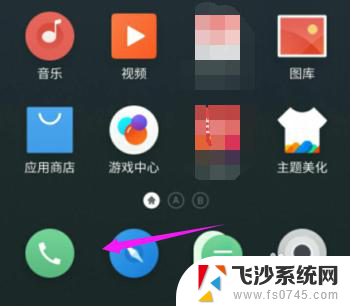
2.电话摸开后,下一步摸开界面中右边上方的【三灰点】,如图。
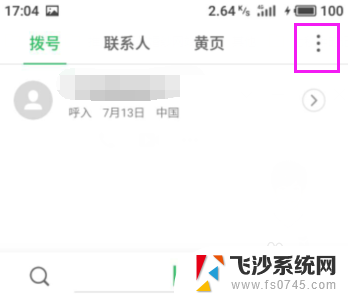
3.【三灰点】中摸开【设置】,如图。
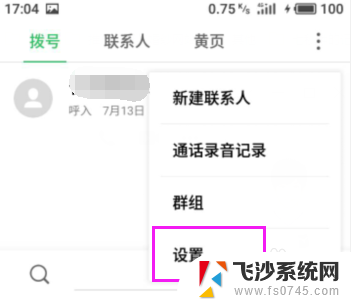
4.【设置】中继续摸开【骚扰拦截】的,如图。
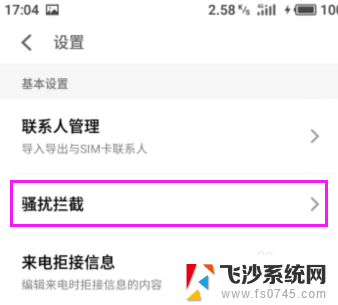
5.【骚扰拦截】中继续按【设置】,如图。
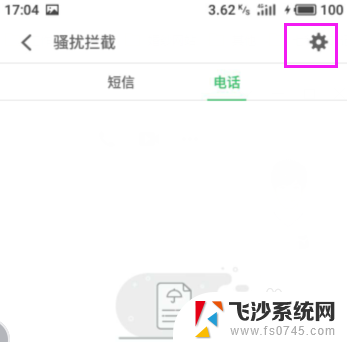
6.【设置】中继续摸开【电话拦截】,如图。
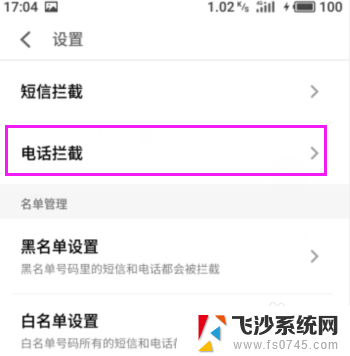
7.【电话拦截】下一步摸开【拦截后通知栏消息提示】开关开的,关闭下。如图。
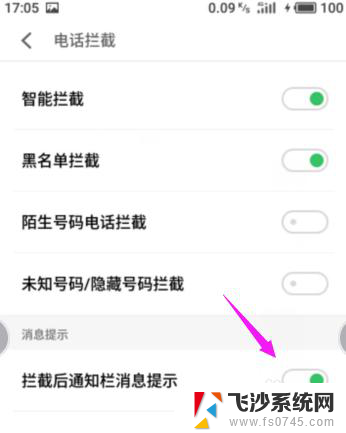
8.这样设置的话,有拦截的话,就不会有消息提醒了,如图。
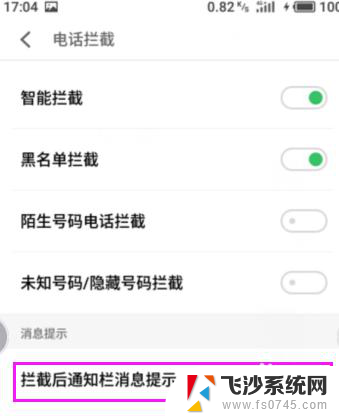
以上就是关于如何关闭拦截提醒的全部内容,如果有遇到相同情况的用户,可以按照小编的方法来解决。
怎么关闭拦截提醒 手机电话拦截消息提示如何取消相关教程
-
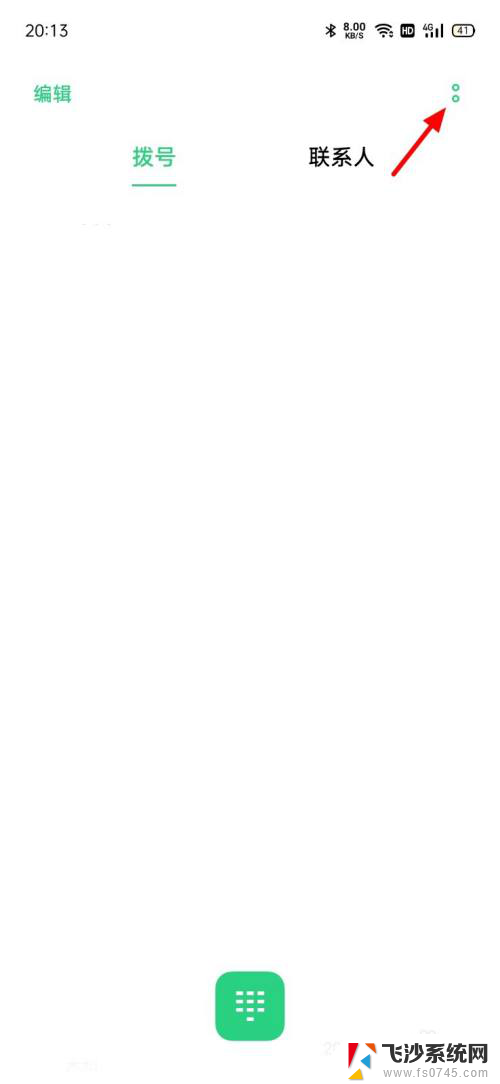 怎样取消骚扰拦截电话设置 电话拦截取消方法
怎样取消骚扰拦截电话设置 电话拦截取消方法2024-02-04
-
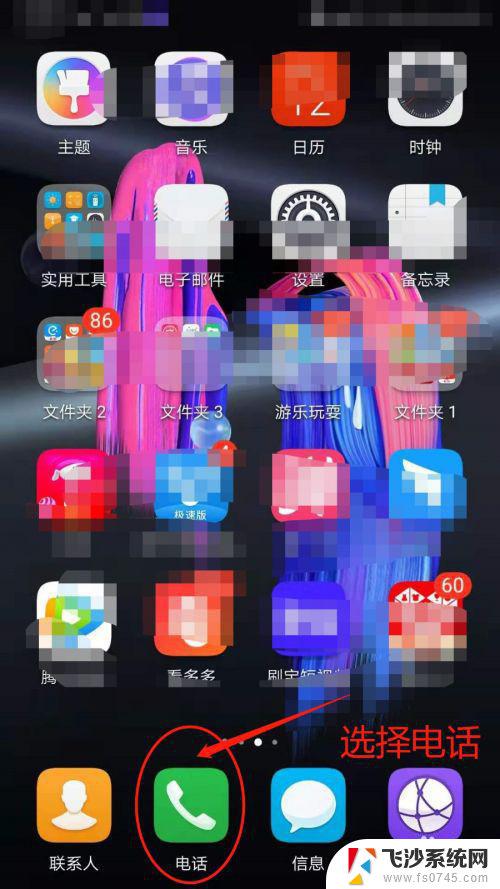 拦截电话怎么打开 手机如何设置拦截电话
拦截电话怎么打开 手机如何设置拦截电话2024-01-05
-
 火狐浏览器弹出窗口拦截功能怎么关闭 火狐浏览器弹出式窗口拦截取消方法
火狐浏览器弹出窗口拦截功能怎么关闭 火狐浏览器弹出式窗口拦截取消方法2024-04-24
-
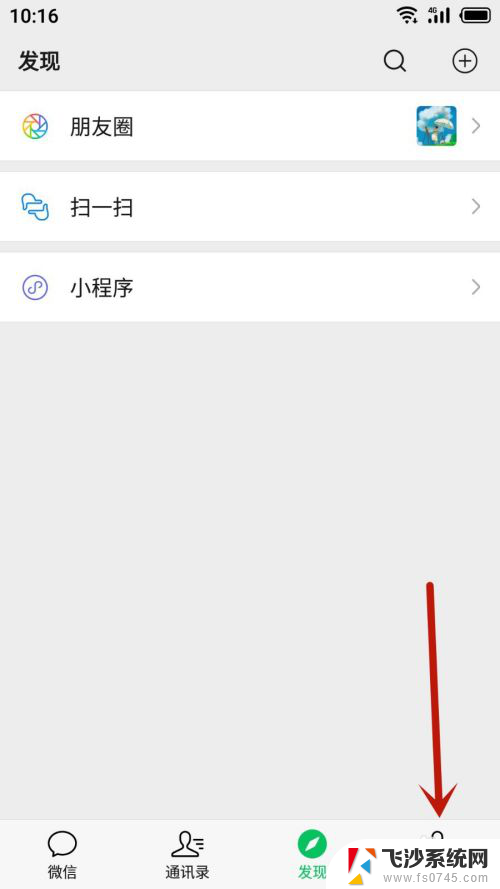 微信怎么设置消息提醒声音 微信消息提示音设置方法
微信怎么设置消息提醒声音 微信消息提示音设置方法2024-04-22
电脑教程推荐
- 1 怎么识别有没有摄像头 怎么判断设备有没有摄像头
- 2 寻找打印机ip的地址 怎样找到打印机的IP地址
- 3 如何屏蔽edge浏览器 Windows 10 如何禁用Microsoft Edge
- 4 如何调整微信声音大小 怎样调节微信提示音大小
- 5 怎样让笔记本风扇声音变小 如何减少笔记本风扇的噪音
- 6 word中的箭头符号怎么打 在Word中怎么输入箭头图标
- 7 笔记本电脑调节亮度不起作用了怎么回事? 笔记本电脑键盘亮度调节键失灵
- 8 笔记本关掉触摸板快捷键 笔记本触摸板关闭方法
- 9 word文档选项打勾方框怎么添加 Word中怎样插入一个可勾选的方框
- 10 宽带已经连接上但是无法上网 电脑显示网络连接成功但无法上网怎么解决